如何让华硕笔记本电脑在桌面显示电池电量图标
一些华硕笔记本电脑新用户可能会发现新买的电脑怎么没显示电池电量,其实是电脑自动隐藏起电池电量的图标了,现在小编就来教大家一个看电脑的电池电量方法。
具体如下:
1. 首先,我们点击电脑桌面的“开始”图标。
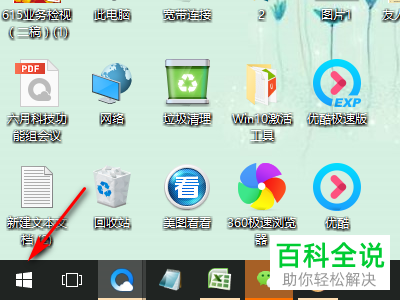
2.我们再点击“设置”。
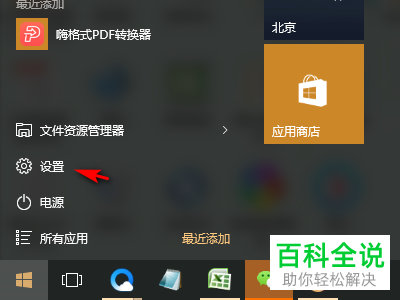
3.我们在设置页面点击“系统”。

4.我们再在系统页面中点击“电源和睡眠”。
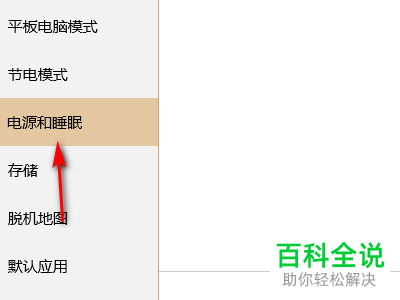
5.这时,我们下滑页面,点击“其他电源设置”。

6.接着,我们勾选要在桌面显示的图标。

7.这时,我们再点击页面下方的“保存修改”即可。
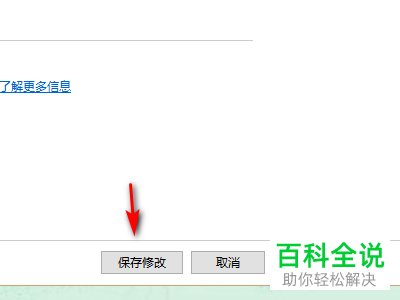
让华硕笔记本电脑在桌面显示电池电量图标的方法你会了吗?
赞 (0)

